如何导出 Microsoft Teams 对话记录
Microsoft Teams 作为一个在线协作平台,为远程办公的企业和员工提供了极大的便利。自2017年推出以来,它已成为许多IT公司的重要工具,特别是在新冠疫情期间,许多企业依赖此类在线应用来维持运营。尽管 MS Teams 是一款可靠的办公工具,但最近有些用户在使用其聊天功能时遇到了一些问题,例如旧的聊天记录丢失。 如果您也遇到了同样的问题,并想了解如何导出 MS Teams 对话,那么本文将为您提供详细的解答。接下来,我们将深入探讨如何将 Teams 聊天保存为 PDF 以及导出 Teams 聊天记录的各种方法。
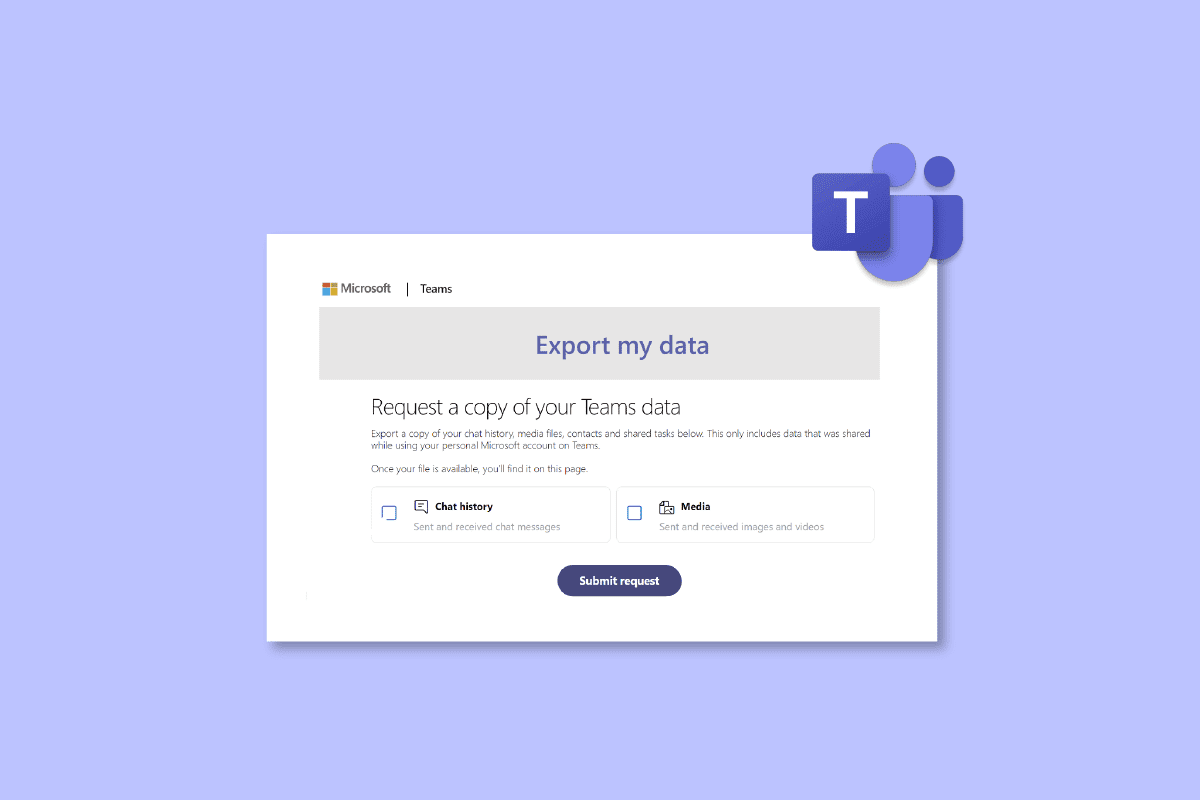
导出 MS Teams 对话的方法详解
接下来,我们将详细介绍导出 MS Teams 对话的几种实用方法。
什么是导出团队聊天记录?
- Microsoft Teams 的导出 API 允许您从 MS Teams 账户中导出 1 对 1 聊天、会议聊天、群聊和频道消息。
- 如果您的组织需要导出消息,则必须使用 Teams 导出 API。
- 导出的消息包括频道或聊天中的所有个人聊天消息。
- 默认情况下,所有 MS Teams 聊天、频道信息和文件都无限期地保存在 Teams 上。
如何导出 MS Teams 对话
以下是一些简单且常用的导出 MS Teams 聊天记录的方法,此外,还有一种官方提供的专门方法,我们将在下文中详细介绍:
方法一:复制 Teams 消息
如果您的聊天记录不长,最简单的方法是复制聊天内容。您可以将复制的聊天粘贴到记事本、写字板或 Word 等文本编辑器中。这种方法适用于快速获取少量聊天副本。但是,如果聊天记录很长,则效率较低。
方法二:截图
另一种简单的导出 MS Teams 对话的方法是截取整个聊天记录的屏幕截图。 这种方法比复制粘贴更容易,截图完成后,您可以将其保存为 .JPG 或 .PNG 文件。
方法三:使用 MS Teams 导出功能
您可以使用 Microsoft Teams 提供的专用导出页面来导出消息和媒体文件。这种官方方法虽然耗时较长,但很可靠。
1. 在您的 Microsoft Teams 帐户中打开导出页面。
2. 在“导出我的数据”页面上,选择“聊天记录”,然后单击“提交请求”按钮。
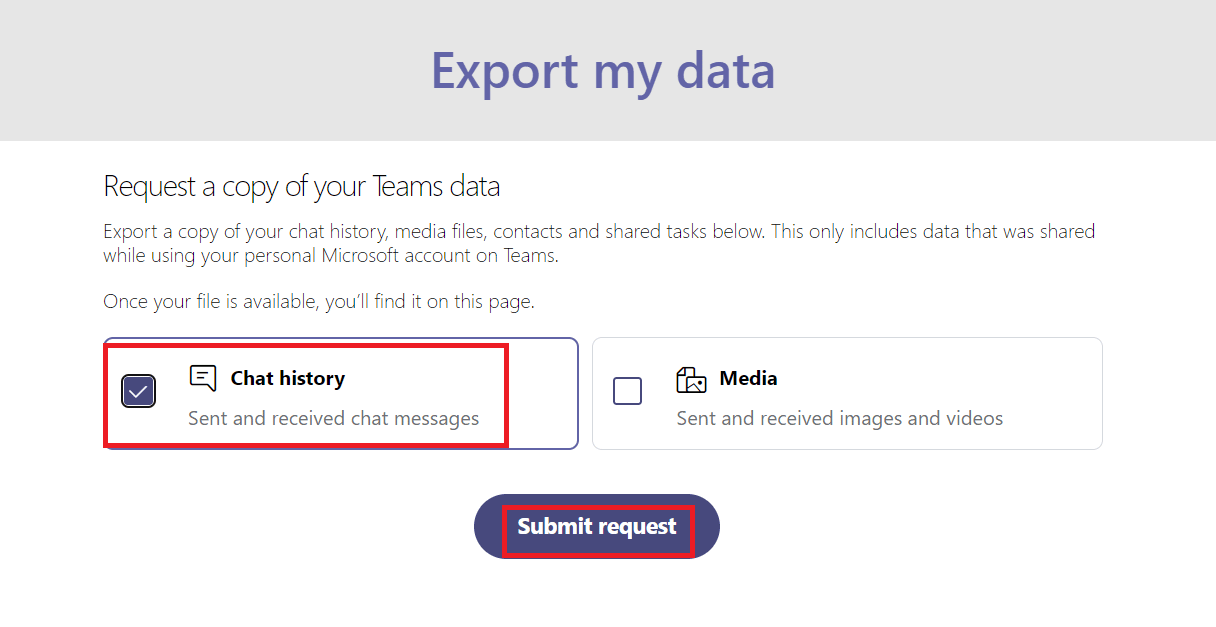
3. 单击“继续”以完成导出消息的过程。
4. 在“可用的导出”下,查看导出页面的状态。
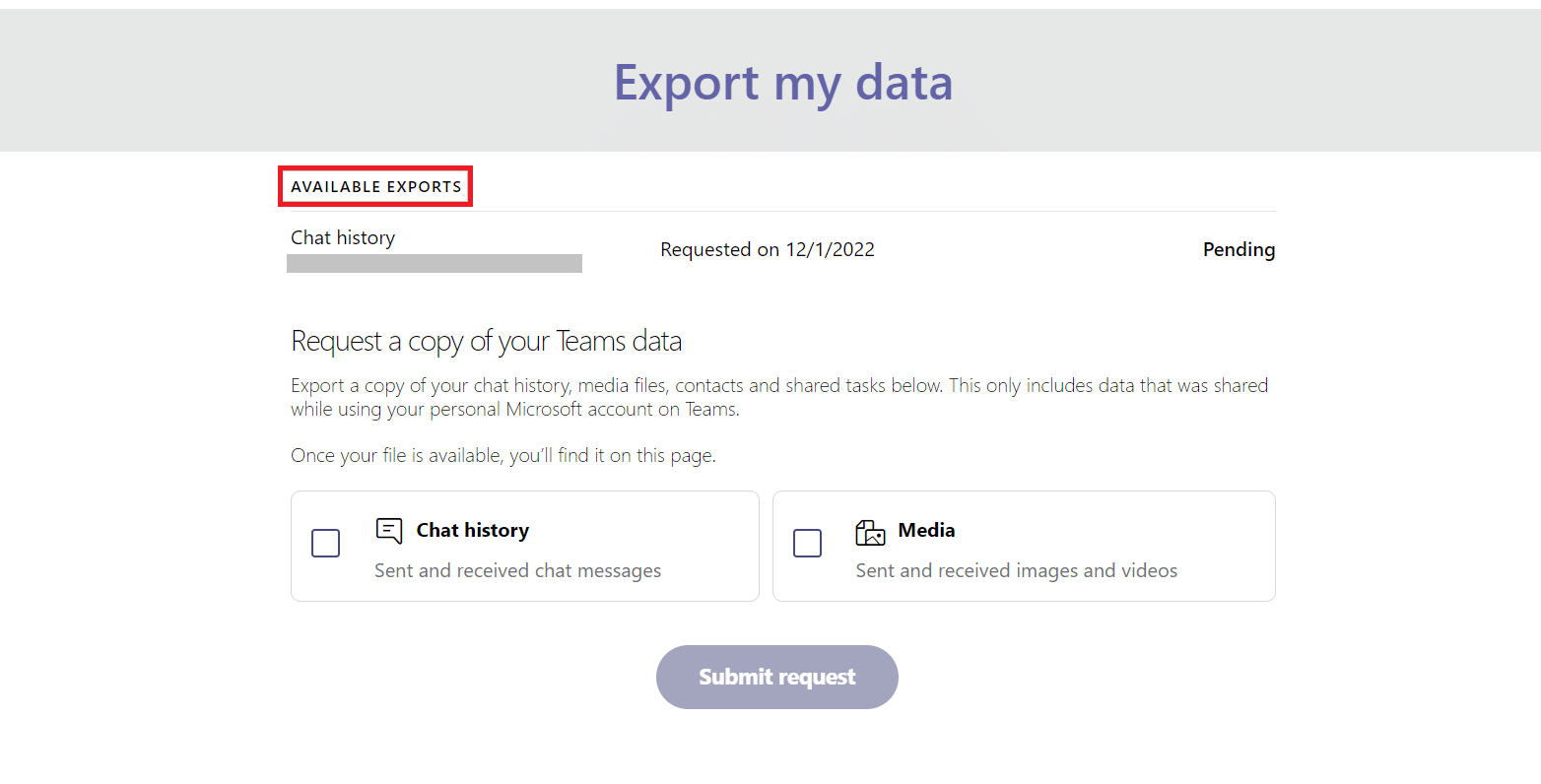
5. 消息文件准备就绪后,屏幕上会出现一个链接,点击“下载”即可获取聊天记录。
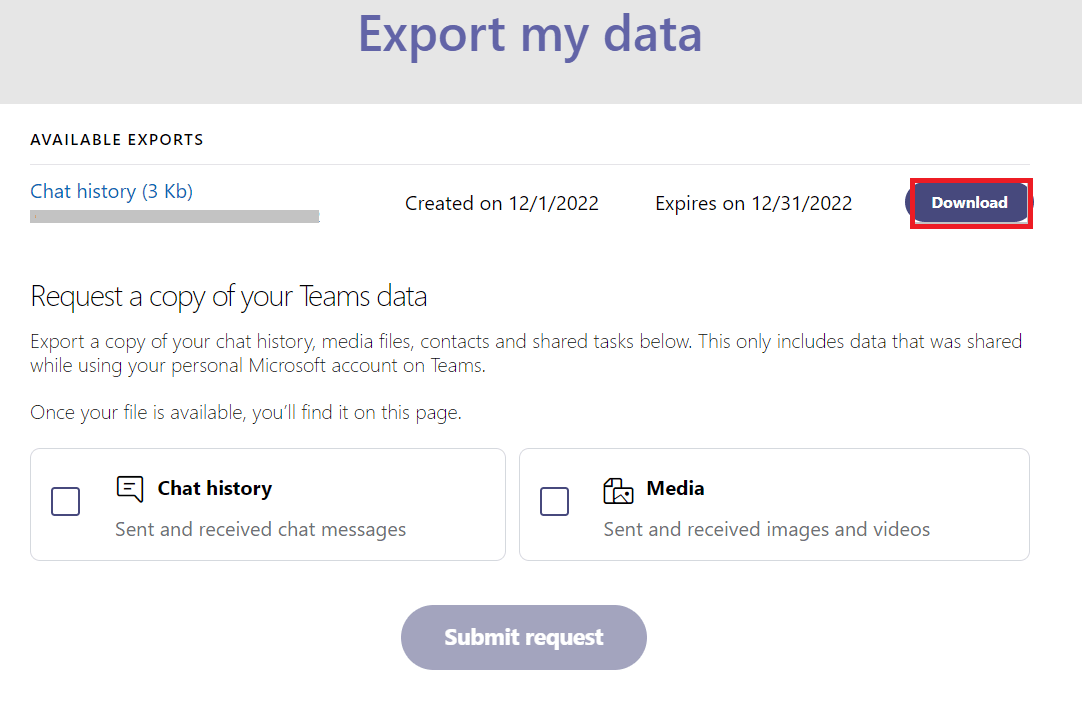
方法四:将 Teams 聊天另存为 PDF
如果您想立即获取聊天记录并方便处理,可以使用打印选项。 Microsoft Teams 需要一些时间来完成聊天记录的导出。这是一种可靠的方法。下载聊天记录后,消息历史记录将保存为可移植文档文件(即 PDF),方便以后访问。执行此方法不需要任何第三方应用程序。按照以下步骤进行操作:
1. 在您的计算机上,使用 Google Chrome 浏览器打开 Microsoft Teams 网页版。
2. 登录您的 Microsoft Teams 账户。
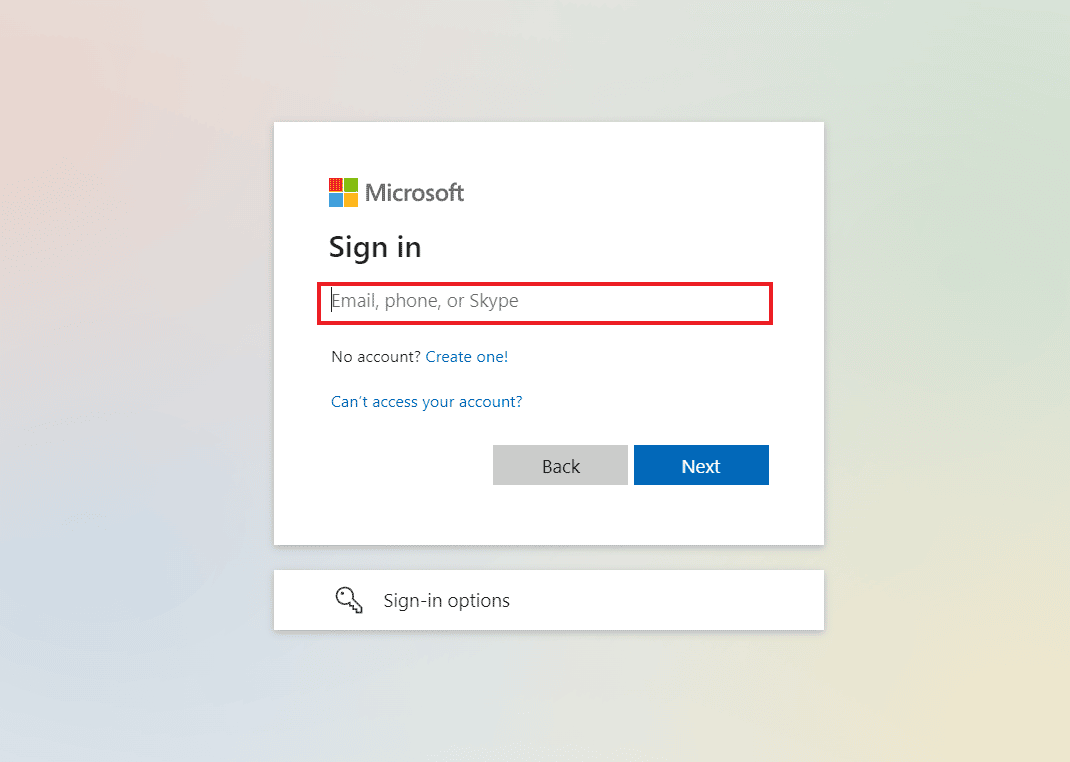
3. 选择一个要导出的对话。
4. 向上滚动加载所有聊天记录。
5. 按下 Ctrl + A 键选中所有消息。
6. 按下 Ctrl + P 键打开打印窗口。
7. 在“目标”选项的下拉菜单中选择“另存为 PDF”。
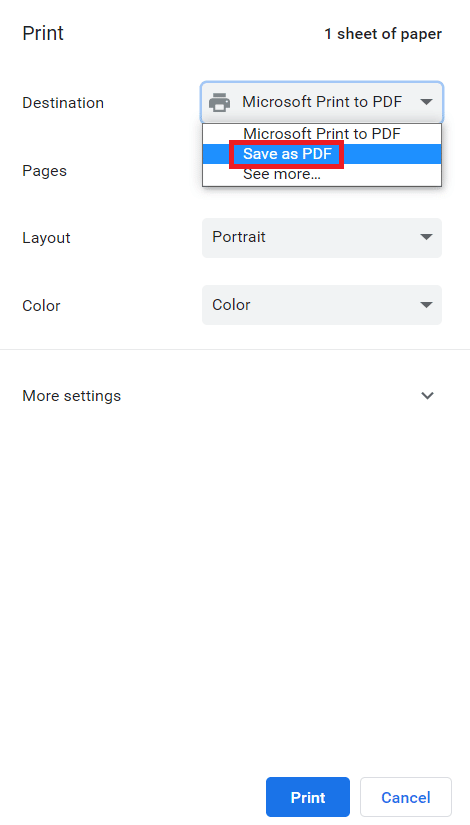
8. 点击“保存”按钮,选择保存的文件夹。
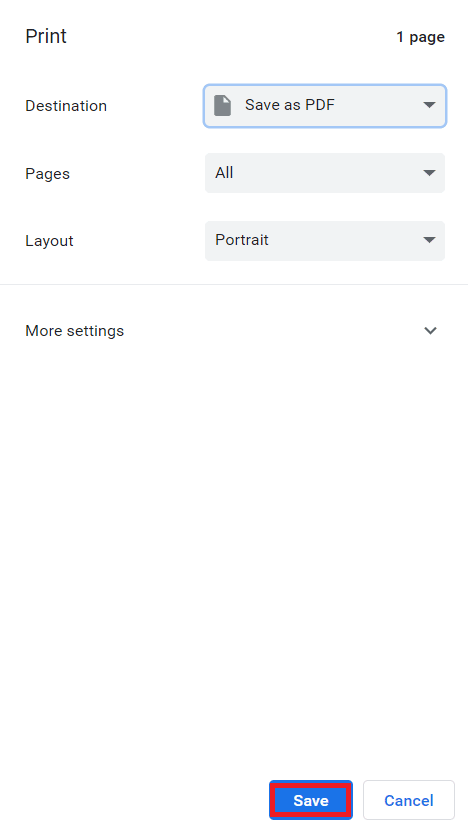
完成这些步骤后,您就可以随时访问保存为 PDF 的 Teams 聊天记录。 这是一种将 Teams 聊天保存为 PDF 的简单方法。
方法五:通过 Google Chrome 扩展程序导出聊天
将 Teams 聊天保存为 PDF 是一种很好的导出 MS Teams 对话的方法,此外,您还可以使用 Google Chrome 扩展程序来导出聊天记录。 该方法可以将整个页面截图,然后将其转换为 PDF 文件。
1. 访问 Chrome 网上应用店。
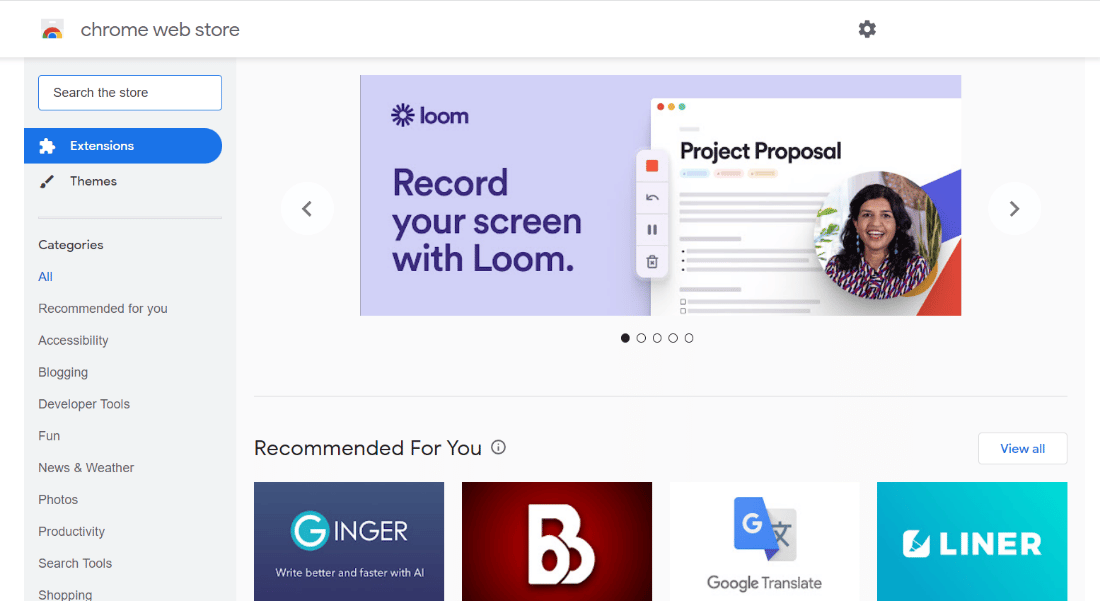
2. 在搜索栏中输入 “GoFullPage” 并选择它。
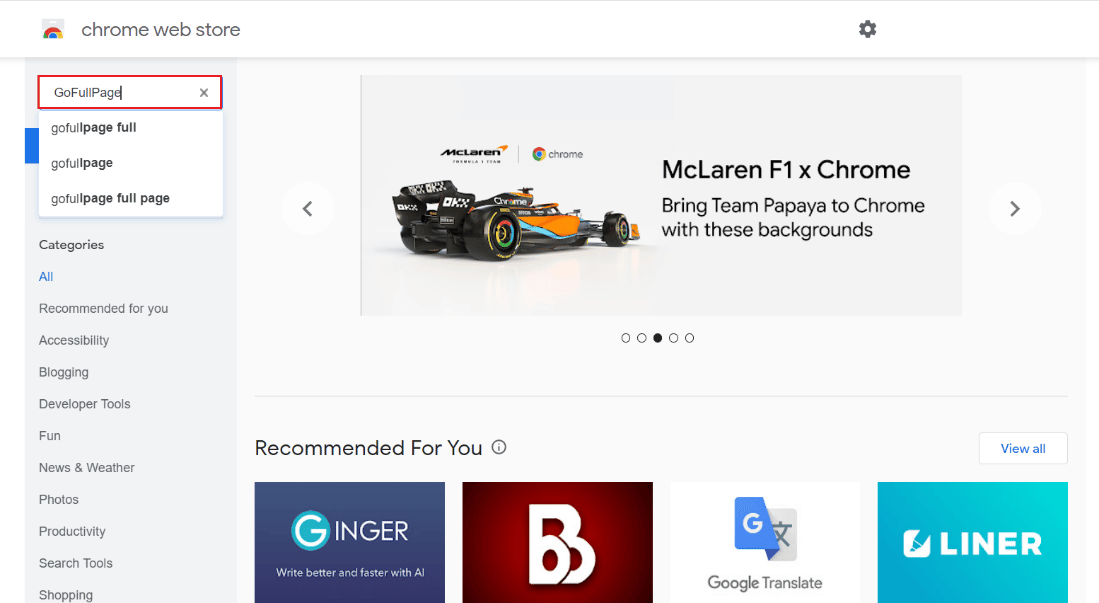
3. 点击“添加到 Chrome”。
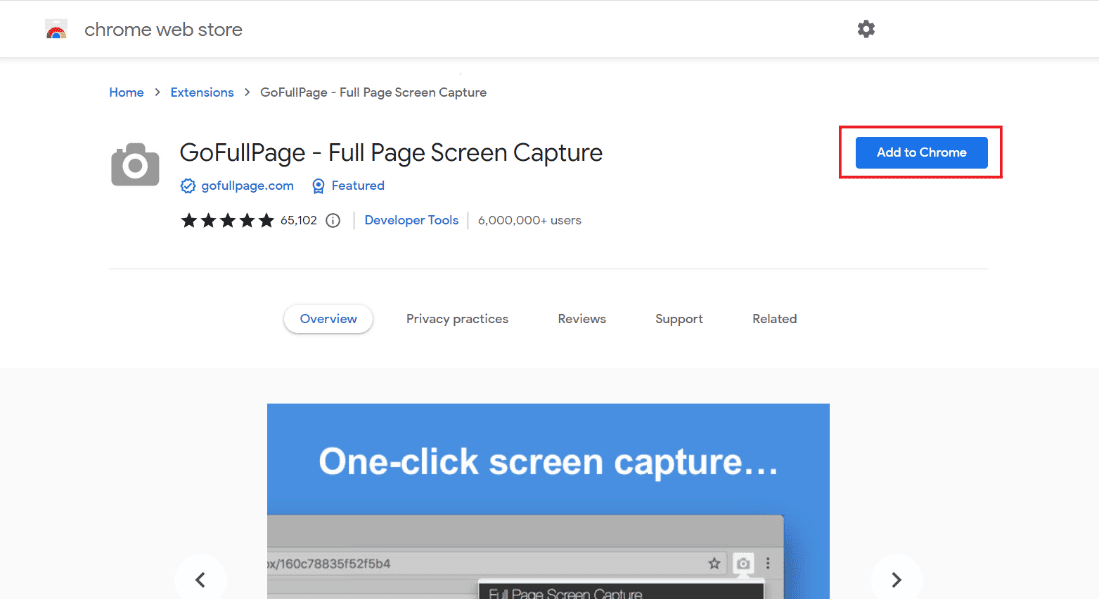
4. 在弹出窗口中,点击“添加扩展程序”。
5. 安装后,可以通过点击浏览器顶部的相机图标或使用快捷键 Alt + Shift + P 截取整个页面的屏幕截图。
使用此方法,您可以将整个页面以图像的形式保存到您的设备上。
方法六:使用共享到 Outlook 功能
另一种导出 MS Teams 对话的方法是使用 Outlook 帐户。 以下步骤演示了如何使用 Outlook 共享聊天记录:
1. 在您的计算机上打开 MS Teams 软件。
2. 选择要共享和保存的聊天记录。
3. 点击聊天中的三个点以打开更多选项。
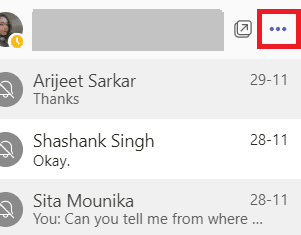
4. 在列表中,点击“共享到 Outlook”。
5. 输入您要与之共享聊天的电子邮件地址。
方法七:使用 Exchange PowerShell
导出 Teams 聊天记录的最后一种方法是使用 Exchange PowerShell。 Exchange 管理 Shell 帮助您通过 Office 365 访问群组邮箱。要使用 Exchange PowerShell 导出 Teams 消息,请按照以下步骤操作:
1. 在您的设备上启动 Exchange PowerShell 命令提示符。
2. 在其中执行以下命令:
Get-mailbox – groupmailboxname | get-mailbox statistics | select-object identity, itemsinfolder, foldersize
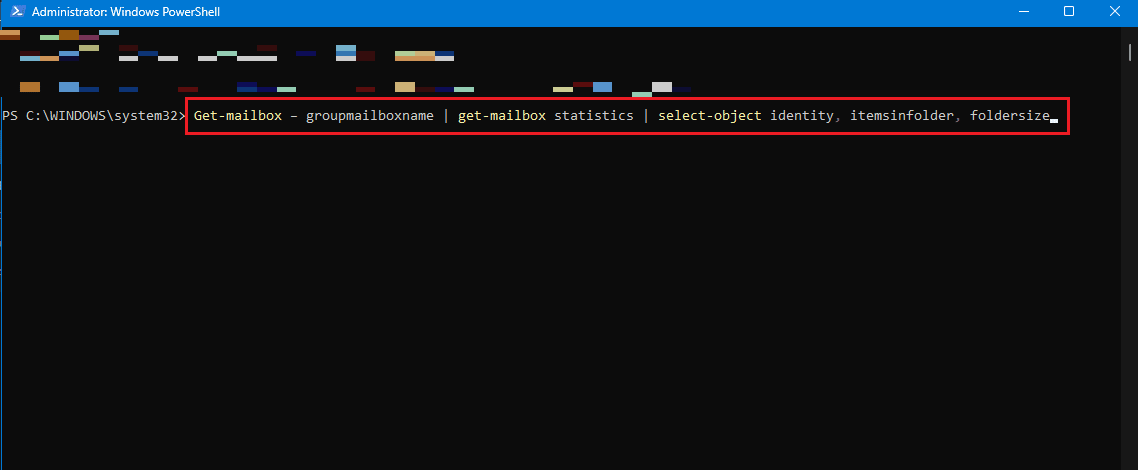
3. 如果您没有访问该文件夹的权限,也可以执行以下命令:
Get-mailbox – groupmailboxname | get-mailboxfolderpermission
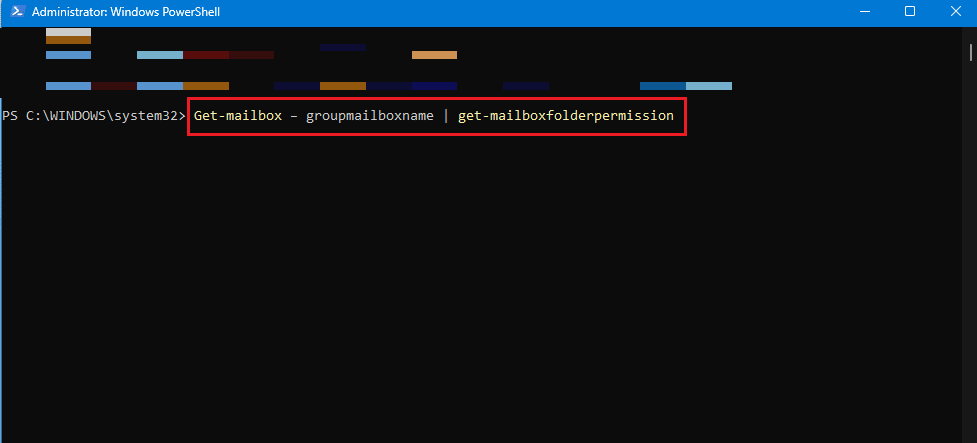
4. 现在,您可以在 Onedrive Web 应用程序中访问 Teams 邮箱的 -conversationteamchat 文件夹来查看其内容。
常见问题 (FAQ)
Q1. 我可以导出整个 MS Teams 聊天吗?
答:您只能从单个聊天中复制整个对话。出于安全考虑,MS Teams 不允许您从平台导出整个聊天记录。
Q2. Microsoft Teams 中的聊天记录存储在哪里?
答:Microsoft Teams 中的聊天记录存储在一个秘密文件中,有权访问其邮箱的用户可以访问该文件。此外,即使文件不可公开访问,Exchange PowerShell 也可以将聊天记录发送到 Outlook 帐户。
Q3. MS Teams 对话保存多长时间?
答:MS Teams 对话默认无限期地保存在平台上。
Q4. Teams 消息会被删除吗?
答:如果保留策略配置为删除聊天记录,则消息或对话会符合自动删除的条件。
Q5. MS Teams 中的聊天或对话会被录音吗?
答:是的,可以录制 Teams 中的会议或通话,并可以在将来查看。
***
我们希望这篇关于 MS Teams 导出对话的文档能够帮助您了解如何将多个对话从 Teams 导出到您的设备。 如果您有任何其他问题或建议,请在下方评论区留言。